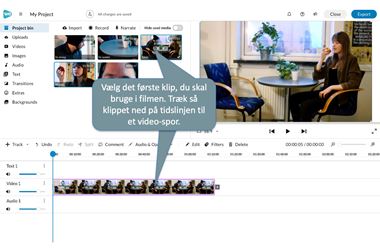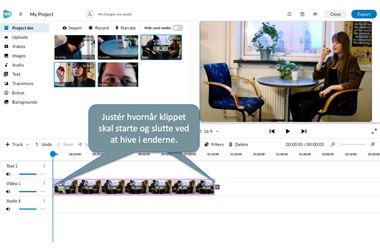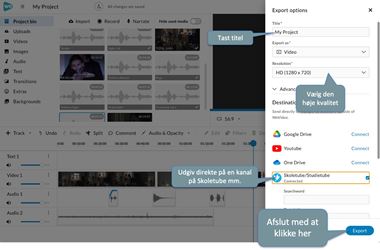Klip scenen 60 min.
Se de fem klip igennem.
Se introduktion til WeVideo her:
Vælg det første klip du skal bruge. Klip det til ved at sætte start- og slutpunkter og læg det så ned på tidslinjen.
Typisk vil man starte med et totalbillede, så tilskueren får rummet på plads - altså det her:

TIP
TIP: Slå lyden i klippene fra, hvis det er muligt. Når man klipper forskellige klip sammen, passer lyden ikke nødvendigvis til billederne, og i denne aktivitet er der først og fremmest fokus på klipning af billedsiden.
Brug de resterende klip. Klip dem til og flyt rundt på dem, så de passer ind i scenen. Overvej grundigt, hvornår der er brug for de forskellige beskæringer i historien.
Husk, at man sagtens kan bruge den samme beskæring flere gange i fortællingen - når bare det er forskellige tidspunkter man klipper ind.
TIP
TIP: Forskellige beskæringer kan forskellige ting. Totaler er gode til at præsentere fx et rum. Nærbilleder er bedre til at vise følelser.
Kig scenen igennem og ret den til, indtil den fungerer. Det vil sige, at historien fortælles på en spændende måde. Den færdige scene må højest vare 40-50 sek.
TIP
TIP: Reaktionsbilleder er at vise, hvordan Person A reagerer på Person Bs handlinger. Ofte er reaktionsbilledet mere interessant at se end selve handlingen, så vis kun starten af Person Bs handling og klip så til reaktionen fra Person A. Er der oplagte steder i din film at bruge reaktionsbilleder?